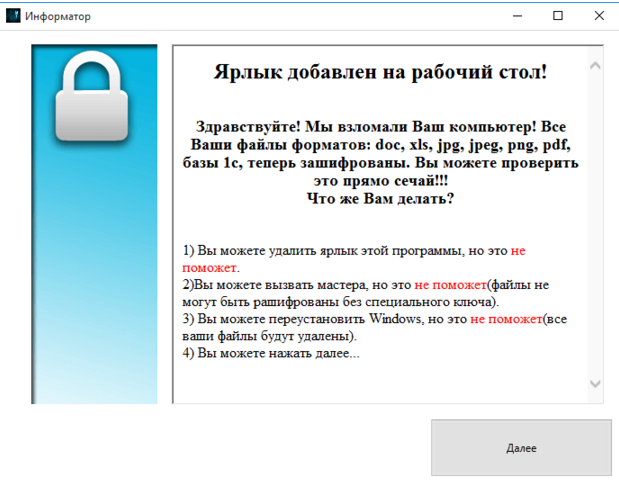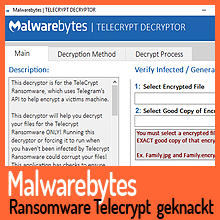 Nachdem vor ca. zwei Wochen von Kaspersky Lab die Ransomware Telecrypt entdeckt wurde, konnte der Analytiker Nathan Scott von Malwarebytes bereits das Verschlüsselungssystem dieser Ransomware erfolgreich knacken.
Nachdem vor ca. zwei Wochen von Kaspersky Lab die Ransomware Telecrypt entdeckt wurde, konnte der Analytiker Nathan Scott von Malwarebytes bereits das Verschlüsselungssystem dieser Ransomware erfolgreich knacken.
Laut des Malwarebytes-Experten macht das Besondere an der Ransomware Telecrypt der Kommunikationskanal aus. Wo andere Erpressungs-Trojaner gesicherte Kanäle wie z.B. über Tor zur Ihren Command-und-Control-Server aufnehmen, bediente sich Telecrypt des Telegrams Kommunikationsprotokoll, tauscht darüber Verschlüsselung-Algorithmen aus und hält darüber den allgemeinen Kontakt mit seinen Opfern.
Nach erfolgreicher Verschlüsselung verlangen die Kriminellen ein Lösegeld von 5.000 Rubel (rund 78 USD) und danken den Opfern für die Unterstützung der “Young Programmers Foundation”.
Sollten Sie Opfer von Telecrypt geworden sein, können Sie die verschlüsselten Dateien (‘.Xcri’) über den von Malwarebytes kostenfrei zu Verfügung gestellten Decryptor wiederherstellen.
Laden Sie den Telecrypt Decryptor hier herunter>>
So verwenden Sie das Decryptor-Tool von Malwarebytes
- Laden Sie die Telecrypt_Decrypter.zip herunter und entpacken Sie das Zip-Archiv.
- Nach Entpacken der Zip-Datei zeigen sich zwei Dateien, eine “README.txt” mit Gebrauchsanweisungen und die “Telecrypt_Decrypter.exe“. Lesen Sie bitte die Gebrauchsanweisung sorgfältig durch, um Fehler zu vermeiden!
- Um die Wiederherstellung zu starten muß die “Telecrypt_Decrypter.exe” mit Administrationsrechten (rechte Maus “Als Administrator starten”) ausgeführt werden.

- Um den Telecrypt-Decryptor auszuführen, benötigt das Anwender mindestens eine nicht verschlüsselt Datei z.B. “bild.png”
- Und weiterhin die bild.png in verschlüsselter Form bild.png.encrypted
- Weiterhin kann der Anwender das Laufwerk bzw. den Ort der verschlüsselten Dateien angeben.
- Durch Drücken auf “Start” werden die Dateien in den Urzustand wiederhergestellt. Dieser Vorgang kann sehr lange dauern, also bitte seien Sie geduldig, während der Scanner Ihren Computer überprüft und die verschlüsselten Dateien wiederherstellt.